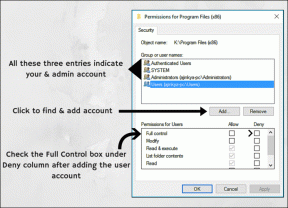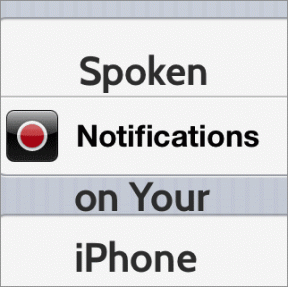7 bedste måder at ordne Amazon Prime Video, der ikke virker på Android TV
Miscellanea / / May 04, 2022
Amazon Prime Video-appen kommer nu forudinstalleret med mange Android TV'er. Appen giver dig adgang til et enormt bibliotek af film og tv-shows. Amazon Prime video lader dig se indhold op til 4K Ultra HD-opløsning. Du får også support til formater som f.eks HDR10+ og Dolby Vision ligesom andre streamingplatforme.

Men der er lejligheder, hvor Prime Video app begynder at bekymre brugerne på Android TV. Dette indlæg vil dække nogle løsninger til at reparere Amazon Prime Video, der ikke fungerer på Android TV.
1. Tjek din faktureringsstatus
I modsætning til platforme som Netflix tilbyder Amazon Prime Video et årligt abonnementsgebyr til sine brugere. Hvis Prime Video-appen ikke virker på dit Android TV, kan det skyldes et problem med din betalingsmetode. Du skal bruge en computer til at kontrollere din faktureringsstatus. Sådan gør du.
Trin 1: Gå til Amazon Prime Video-hjemmesiden.
Besøg Prime Video

Trin 2: Klik på dit profilnavn i øverste højre hjørne.

Trin 3: Vælg Konto og indstillinger fra rullemenuen.

Du bliver muligvis bedt om at logge ind igen på din Amazon-konto.

Trin 4: Se efter Prime Membership-sektionen for at finde dine betalingsoplysninger.

Trin 5: Hvis din betaling ikke gik igennem, skal du klikke på Rediger på Amazon for at tjekke faktureringsoplysningerne.

Amazon-webstedet åbnes på din skærm. Dine faktureringsoplysninger vil være synlige øverst.
Trin 6: Klik på Se din betalingsmetode.

Trin 7: Klik på Rediger betaling i rullemenuen.

Trin 8: Tilføj en ny betalingsmetode, eller rediger dine eksisterende betalingsoplysninger.

2. Se efter visning af samme titel på mere end 2 enheder
Amazon Prime Video har sat grænser for enhedsbrug for sine brugere. Du kan streame en filmtitel eller et tv-program til ikke mere end to enheder på samme tid. Det samme gælder for købte videoer. Men for lejemål kan du kun streame titlen på én enhed ad gangen.
Så det anbefales at kontrollere, om du ikke kan bruge Prime Video på dit Android TV på grund af nogen af de ovennævnte scenarier.
3. Opdater Prime Video-appen i Play Butik
Bugs er appss værste fjender. Derfor anbefales det altid at opdatere apps på hver platform regelmæssigt. For at løse dette problem kan du prøve at opdatere Prime Video-appen på dit Android TV. Følg disse trin.
Trin 1: Åbn Play Butik på dit Android TV.

Trin 2: Vælg profilikonet i øverste højre hjørne.

Trin 3: Vælg Administrer apps og spil.

Trin 4: Vælg Søg efter opdateringer.

Opdater Prime Video-appen, hvis den er tilgængelig til dit Android TV.
4. Tving afslutning og genstart Prime Video App
Hvis du tvinger Prime Video-appen på dit Android TV, stopper den i at køre i baggrunden. Du kan prøve denne metode for at løse de problemer, der ødelægger din seeroplevelse. Følg disse trin for at tvinge afslutning og genstarte appen.
Trin 1: Vælg fanen Apps på din Android TV-startside.

Trin 2: Rul ned og vælg Prime Video-appen.

Trin 3: Tryk længe på appikonet for at få vist nogle muligheder.
Trin 4: Vælg Info fra rullemenuen.

Trin 5: Vælg Force Quit fra listen over muligheder.

Trin 6: Tryk på Ok for at bekræfte din handling.

Genstart nu appen og kontroller, om problemet er løst.
5. Genstart dit Android TV
Hvis tvungen afslutning og genstart af Prime Video-appen ikke hjælper dig, så prøv at genstarte dit Android TV. Sluk dit TV, og tag stikket ud af strømkilden. Efter 5-10 minutter skal du tilslutte det igen og genstarte dit Android TV.
6. Ryd Amazon Prime Video App Cache
Ligesom andre platforme er rydning af app-cachehukommelsen en god mulighed for at reparere Prime Video, der ikke fungerer på dit Android TV. Følg disse trin for at gøre det samme.
Trin 1: Fra fanen Apps skal du vælge Prime Video.

Trin 2: Tryk længe på appikonet for at få vist muligheder.
Trin 3: Vælg Info fra listen.

Trin 4: Vælg Ryd cache fra indstillingerne.

Trin 5: Tryk på Ok for at bekræfte.

Genstart Prime Video-appen igen.
7. Afinstaller og geninstaller appen
Hvis ingen af løsningerne har virket for dig, foreslår vi, at du afinstallerer og geninstallerer Prime Video-appen på dit Android TV. Følg disse trin.
Trin 1: Vælg Prime Video-appen fra fanen Apps.

Trin 2: Vælg Afinstaller fra listen over muligheder, efter du har trykket længe på appikonet.

Trin 3: Vælg Ok for at bekræfte din handling.

Trin 4: Åbn Play Butik, søg efter Prime Video og installer det igen.
Nyd Amazon Prime Video på Android TV
Disse løsninger hjælper med at løse eventuelle problemer, du står over for på Amazon Prime Video på dit Android TV. Streamingplatformen er nu begyndt at udrulle muligheden for at leje filmtitler i andre lande. Sørg for, at du regelmæssigt opdaterer operativsystemet på dit Android TV. Dette vil også hjælpe med at forbedre livscyklussen for dit Android TV.
Sidst opdateret den 04. maj, 2022
Ovenstående artikel kan indeholde tilknyttede links, som hjælper med at understøtte Guiding Tech. Det påvirker dog ikke vores redaktionelle integritet. Indholdet forbliver upartisk og autentisk.